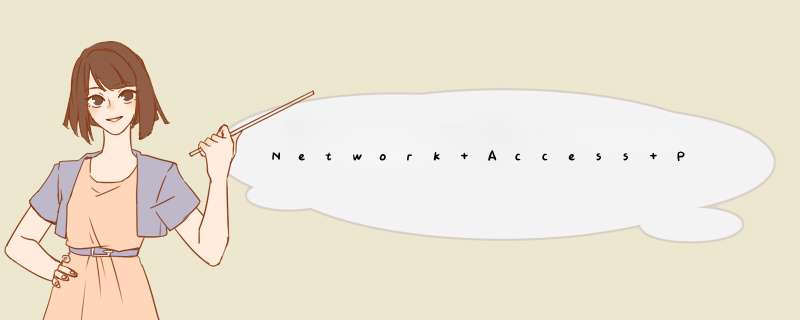
网络访问保护(NAP)是WindowsVista、MicrosoftWindowsXP和WindowsServer2008 Windows 7 *** 作系统中内置的策略执行平台,它通过强制计算机符合系统健康要求更好地保护网络资产。借助网络访问保护,您可以创建自定义的健康策略以在允许访问或通信之前验证计算机的健康状况、自动更新符合要求的计算机以确保持续的符合性,也可以将不符合要求的计算机限制到受限网络,直到它们变为符合为止。
网络访问保护包括一个应用程序接口(API)集,开发人员和供应商可以用来为健康策略验证、网络访问限制以及现在的健康符合性创建完整的解决方案。
依我所见,这服务是否关闭对普通用户的安全影响不大,它主要是为开发人员和供应商准备的,可以关闭,
如无线网卡有防火墙,建议通过以下方式进行关闭:
一、所需材料:
准备一台电脑、一张无线网卡;
二、具体 *** 作步骤:
1、确定电脑已安装了无线上网卡,点击右下角网络图标,在d出的菜单中,选择“打开网络和共享中心”;
2、单击右下角的“Windows防火墙”;
3、选择“打开或关闭Windows防火墙”;
4、在“家庭或工作专用网络位置设置里”选择关闭Windows防火墙,此时防火墙已关闭成功。
优先选择重启电脑,重新设置共享功能。
网络共享
网络共享就是以计算机等终端设备为载体,借助互联网这个面向公众的社会性组织,进行信息交流和资源共享,并允许他人去共享自己的劳动果实。
共享网络设置 *** 作方法
01,左键点击右下角网络连接图标,点击打开网络和共享中心。
02,选择更改高级共享设置。
03,根据个人所处网络环境选择公用或者家庭网络进行设置,小编为公用网络。启用其中的网络发现和文件和打印机共享。
04,在桌面右键点击计算机图标选择管理。
05,点开本地用户和组,点击用户,双击其中的Guest用户,即来宾用户,双击它,在d出方框中确定账户已禁用没有被勾选并点击确定。
06,点击开始,在搜索框中输入本地,然后选中本地安全策略。
07,点开本地策略,点击其中的用户权限分配,找到拒绝从网络访问这台计算机,双击它。
08,保证红色方框中没有Guest用户,有则选中它并点击删除,删除后点击确定。
09,再在本地策略中点击安全选项,找到网络访问:本地账户的共享和安全模型,双击它。
10,在下拉列表中选中仅来宾并点击确定。
11,右键点击你要共享的文件选择共享中的特定用户。
12,在下拉列表中选择Guest并点击共享。
13,好了,你的文件在局域网中就共享成功了。
欢迎分享,转载请注明来源:内存溢出

 微信扫一扫
微信扫一扫
 支付宝扫一扫
支付宝扫一扫
评论列表(0条)